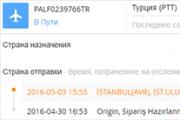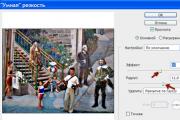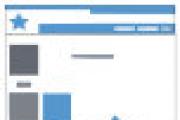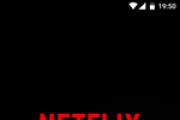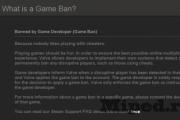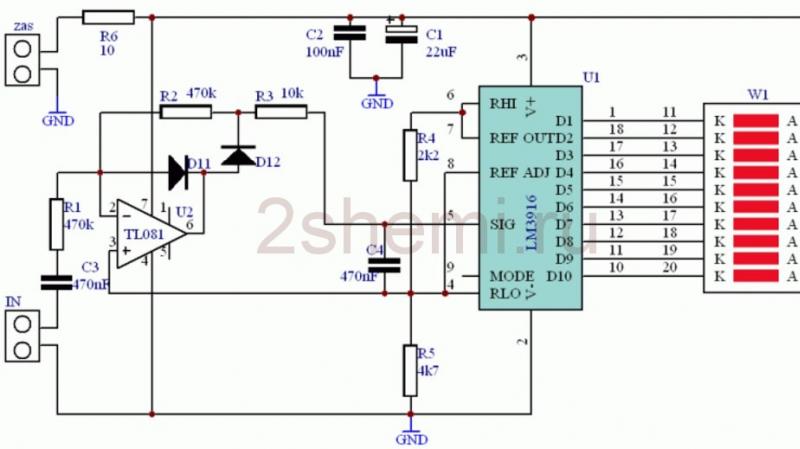Навител сброс настроек. Undelete Navigator Как восстановить файлы после удаления
Навигаторы состоят из двух дисков: на одном стоит ПО (оболочка) а на другом программа навител.
Сначала присоедините его к компу и выньте из него лицензионный ключ (это самое главное) или
просто его включите запустите навигацию там есть функция Мой навител там тоже имеется ключ
то есть он от самой программы навител а все остальное хоть трава не рости. Далее зарегистрируйтесь
на официальном сайте навител: во первых там на всякий случай будет ваш ключ хранится даже если
его сотрете с навигатора всегда будет возможность скачать его с сайта а во вторых всегда полный
доступ (причем халявный) к именно вашей модели навигатора можно всегда скачать свежие карты и
саму программу навител. С ПО не заморачивайтесь в инете все есть. Итак начнем с чистого листа:
Подключаете навик к компу и подчастую форматируете диск в котором стоит прога навител. Далее
на чистую отформатированную флешку в формате FAT (но не FAT32) кидаете в крень файлы прошивки.
Время прошивки навика не более 30сек. Сам процесс: выключаете навик вставляете в него флеху с
прошивкой и жмете в маленькой дырке сзади зубочисткой кнопку ресет. 15-20 секунд и ваш навик прошит.
В прошивке что бы вы знали стоит только винда и оболочка то есть заставка стартовое меню и все
не каких там прог навигации нет. Как прошьется выключите его и выньте флешку потом включите и укажите
путь в нем USB или внешняя память в компе он будет вылядеть как чистый диск за исключением того
что может в нем появиться один или два файла-это GPS приемники их не удаляйте. Далее качаем с сайта
прогу навител она весит 54 Мб (примерно) и кидаем в нее внутрь (она будет в папке) файл лицензии и можно тут же
ничего не выключая ее запустить то есть она в минуту установится и сама создаст еще пару папок. Дальше
ее закрываете подключаете опять навик к компу и открываете этот же диск с прогой в нем будет папка навител
контент (на английском) откроете в ней папка марс (на английском) туда забросте карты скачанные с этого же сайта
и все готово. Включайте и радуйтесь. Есть еще один поганый нюанс: Приемники GPS начинают работать с того
момента когда вы его просто прошьете (без навитела) то есть когда будете карты туда копировать лучше GPS спутники
на время копирования отключайте так как они на пол дороги будут делать мозги и не давать вам все нормально
туда загнать. И на счет прошивок вам на заметку. Не заморачивайтесь искать прошивку именно на вашу модель это китайское
чудо все одинаковое. САМЫЕ ГЛАВНЫЕ МОМЕНТЫ: чтобы название фирмы совпадало и размер экрана. Качай любую
прошивку в ней всегда есть фото (заставка) то есть размер прям по ней и определите ну на крайний случай модель+характеристики
в инете на сайте. Винда в прошивке халява без всяких активаций это не комп. Желаю всем удачи.
Сегодняшняя ситуация на наших дорогах довольно-таки критична: постоянные дорожно-транспортные происшествия, повсеместные пробки и т.п. Из-за этого многие автомобилисты просто вынуждены устанавливать в свои автомобили системы спутниковой навигации, или GPS-навигаторы. Однако данные устройства, как в принципе и иные современные устройства со встроенными приемниками GPS-сигнала (коммуникаторы, телефоны, смартфоны), тоже склонны к поломке. Сейчас вы узнаете, как восстановить навигатор. Нам лишь понадобится архив с подходящей версией прошивки.
Как починить навигатор: инструкция
- Восстановить GPS-навигаторы можно двумя способами - посредством загрузки новой пошивки и без перепрошивки с помощью простого Soft Reset. Первый способ: с помощью загрузки новой прошивки. Этот способ элементарный, т.к. абсолютно полностью схож с перепрошивкой сотового телефона. Вам просто надо скачать из Интернета архив с нужной версией прошивки на компьютер, и распаковать его с помощью разархиватора.
- Затем надо извлечь из вашего навигатора MicroSD – карту памяти, затем ее вставить в картридер и начать копировать в корневой каталог уже скачанный файл с прошивкой. Извлекаете карту памяти из устройства и вставляете обратно в навигатор.
- Включаете ваше устройство и ждёте, пока появится диалоговое окно с запросом о целесообразности перепрошивки. После согласия уже начнется перепрошивка навигатора. После завершения установки надо нажать «Ок», потом на экране появится окно, где будут написаны дальнейшие инструкции и указания. На этом этапе восстановление вашего навигатора завершено.
- Теперь поговорим о SOFT-Reset. Так называется некий программный сброс всех настроек навигатора, имеющихся у него изначально. Для того чтобы начать восстановление GPS-навигатора, надо зайти в «ResidentFlash», а потом в JBSA4UI, где в двух файла: jbssetting.ini и jbssetting.bak в строке «Default Setting»=0 надо изменить «0» на «1».
- После всех этих перечисленных манипуляций надо перезагрузить навигатор. Затем зайти в папку «Настройки» - «Инфо». В самом низу будет три значка: «Настройки USB», «Путь навигации» и «Werkseins», последний их них и будет Soft – Reset., или другими словами, возврат к заводским настройкам. Нажмите по нему. Появится сообщение: «Вы уведены, что хотите восстановить заводские настойки?». Нажимайте «Да». В дальнейшем, исходные параметры вернутся. Теперь навигатор восстановлен.
Как восстановить навигатор Навител
Навител – программное обеспечение навигационной системы, которое разработано ЗАО «ЦНТ» специально для пользователей GPS-навигаторами и мобильными устройствами. Данная программа имеет подробную карту России, отображает в трехмерном виде объекты инфраструктуры, магистрали и автодороги, предлагает необходимую информацию для лучшего ориентирования на малознакомой местности. С помощью программы Navitel Navigator Updater вы можете восстановить или обновить карты и саму программу Навител.
- Для начала надо установить Navitel Navigator Updater на свой компьютер.
- Подключите навигатор к ПК, который должен иметь выход в Интернет, при помощи USB , в режиме подключения Mass Storage.
- Запустите Navitel Navigator Updater.
- Следуйте инструкциям по обновлениям навигационных карт, а также программы Navitel Navigator Updater.
- Обновление карт и программы на навигаторе произойдет автоматически.
Теперь вы знаете, как восстановить автомобильный навигатор. Наши рекомендации будут полезны как при установке нового навигатора, так и при обновлении и восстановлении карт, например, на таком навигаторе как Навител.
Проблемы, возникшие от форматирования навигатора, зависят от того, какой вид памяти был форматирован. От этого также зависит и то, какими методами исправлять возникшие неприятности. В случае с внешней памятью всё гораздо легче, так как существует множество способов для восстановления потерянной информации. Но может также произойти очистка внутренней памяти устройства, что ведёт к более серьёзным последствиям.
Именно внутренняя память хранит в себе всё программное обеспечение устройства и его операционную систему, а также установленные карты. Иногда форматирование навигатора происходит не по случайности, а целенаправленно. Это необходимо для того, чтобы изменить файловую систему. Неважно, какой была причина. В итоге мы имеем прибор с очищенной внутренней памятью. Как правило, в таких случаях загрузка устройства ограничивается лишь показом заставочной картинки.
После того, как отформатировали навигатор, многие поспешат в сервисный центр, но возникшую проблему можно решить самостоятельно. От неё избавляются путём перепрошивки, которую можно осуществить собственноручно, имея лишь смекалку и базовые навыки работы с программным обеспечением навигаторов и компьютеров.
Если пользователь отформатировал и решил перепрошить устройство собственными силами, то ему необходимо следовать специальной инструкции, которая может немного отличаться в зависимости от модели прибора. Следует принять во внимание тот факт, что перед самим процессом прошивки необходимо полностью зарядить аккумулятор GPS-навигатора.
После этого следует подключить навигатор к персональному компьютеру через кабель. На внешнюю память (флеш-карту) нужно занести файлы с прошивкой (конкретные файлы для определённой модели можно найти на просторах Глобальной сети).
Далее устройство отключается от персонального компьютера в безопасном режиме. Затем подключается внешнее питание и необходимо перезагрузить устройство. Делается это путём нажатия кнопки “Reset”. После перезагрузки появится окно «Update all», которое в автоматическом режиме установит все необходимые файлы.
Процедура является довольно сложной для человека без специальных знаний, поэтому если отформатировал навигатор, лучше всего будет обратиться в сервисный центр, где все процессы проведут квалифицированные специалисты.
Установка пробной версии программы Навител Навигатор на iPhone или iPad, а также покупка полной версии осуществляется через магазин приложений AppStore .
Также программу можно установить через iTunes на вашем компьютере:
- Запустите iTunes на компьютере.
- Скачайте программу Навител Навигатор на компьютер.
- Подключите iPhone или iPad к компьютеру и синхронизируйте их.
- Отключите iPhone или iPad от ПК.
- Запустите Навител на вашем устройстве, активируйте пробный режим или восстановите ранее совершенную покупку (см. инструкцию по активации пробного периода и восстановлению покупки).
инструкцию
- Скачайте карты (см. инструкции по установке карт).
Устройства на базе Android
Способ 1: Установка программы из Google Play
Установка программы Навител Навигатор на платформе Android осуществляется через магазин Google Play.
Необходимо подключение к Интернету. Учитывая размер установочного файла, рекомендуется использовать Wi-Fi-соединение.
Способ 2: Установка файла.apk
- Перейдите в раздел Скачать .apk , подходящий для вашего устройства (выберите файл, соответствующий разрешению экрана вашего устройства, или файл с пометкой «подходит для всех разрешений экрана» ). Сохраните файл на ПК.
- Запустите программу.
- Активируйте пробный период, либо активируйте Премиум версию путем восстановления покупки, покупки ключа, либо активацией ключа вручную (см. инструкцию по активации программы, активации пробного периода и восстановлению покупки).
Если пробный период истек, а покупка ранее не совершалась, то необходимо приобрести лицензионный ключ (см. инструкцию по покупке программы или карт).
- Скачайте карты (см. инструкции по установке карт).
Если после загрузки вы получили файл с расширением zip, а не apk - переименуйте zip в apk.
Устройства на базе Windows Phone
Установка программы Навител Навигатор на устройствах на базе Windows Phone осуществляется через магазин приложений Windows Phone Store либо MarketPlace.
Необходимо подключение к Интернету. Учитывая размер установочного файла, рекомендуется использовать Wi-Fi-соединение.
Устройства на базе Windows Mobile
Установка файла.cab
- Перейдите в раздел Скачать данного сайта. Выберите файл .cab и сохраните его на ПК.
- Подключите ваше устройство к ПК и скопируйте загруженный файл в память устройства, затем отключите устройство от ПК.
- Запустите файл с помощью менеджера файлов устройства и выполните все шаги установки.
- Запустите программу.
- Активируйте лицензионный ключ программы или запустите ее в пробном режиме (см. инструкцию по активации программы, активации пробного периода).
Если пробный период истек, а покупка ранее не совершалась, то необходимо приобрести лицензионный ключ (см. инструкцию по покупке программы или карт).
- Скачайте карты (см. инструкции по установке карт).
Нынешняя ситуация на дорогах страны весьма критична: повсеместные пробки, постоянные дорожно-транспортные происшествия и многое другое. В связи с этим автомобилисты вынуждены устанавливать в свои авто системы спутниковой навигации - GPS-навигаторы. Однако навигаторы, как и другие современные аппараты со встроенными приемниками GPS-сигналов (смартфоны, коммуникаторы, телефоны), склонны к поломкам, в частности, слету прошивки.
Вам понадобится
- архив с подходящей версией прошивки.